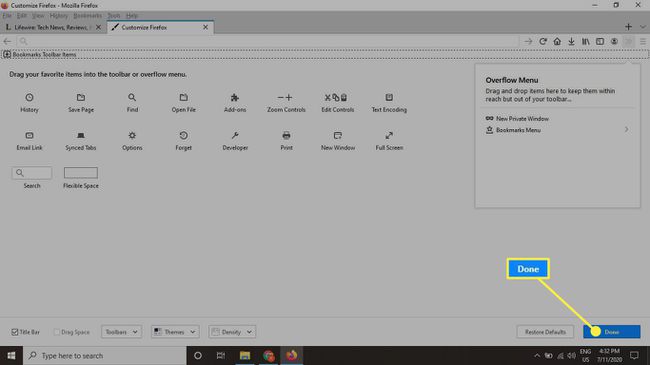Mitä tietää
- Voit mukauttaa työkaluja siirtymällä kohtaan hampurilainen menu † Säätää > vedä ja pudota työkalut haluamaasi paikkaan.
- Jos haluat muuttaa yleisilmettä, valitse Teemat ja valitse yksi käytettävissä olevista teemoista.
Tässä artikkelissa kerrotaan, kuinka työkalupalkin painikkeita lisätään, poistetaan ja järjestellään uudelleen sekä kuinka muokata Mozilla Firefoxin ulkoasua kaikille käyttöjärjestelmille.
Mukauta Firefoxin valikoita ja työkalurivejä
Voit mukauttaa Firefox-käyttöliittymän mieleiseksesi seuraavasti:
-
Valitse hampurilainen menu Firefoxin oikeassa yläkulmassa ja valitse Säätää avattavasta valikosta.
-
Vedä käytettävissä olevat työkalut haluamaasi paikkaan, olivatpa ne työkalupalkissa tai ylivuotovalikossa.
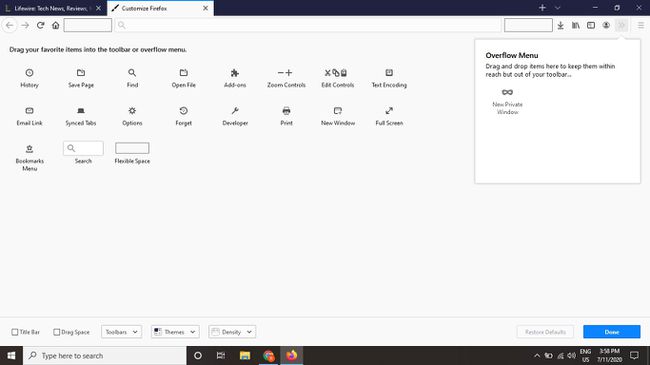
-
Poista tai järjestä painikkeita uudelleen vetämällä ja pudottamalla niitä. Halutessasi voit myös vetää selaimen hakupalkin uuteen paikkaan.
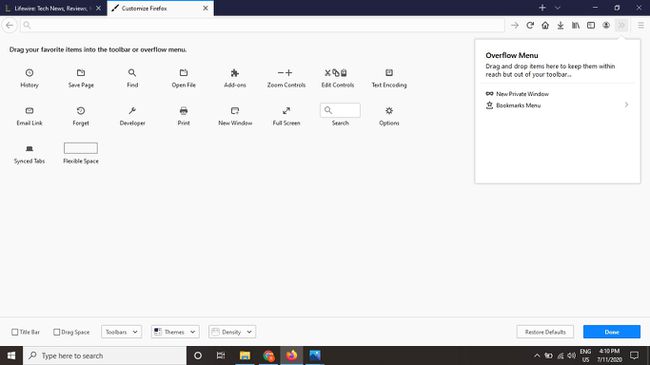
-
Valitse näytön alareunasta otsikkopalkki -valintaruutu näyttääksesi verkkosivun otsikon.
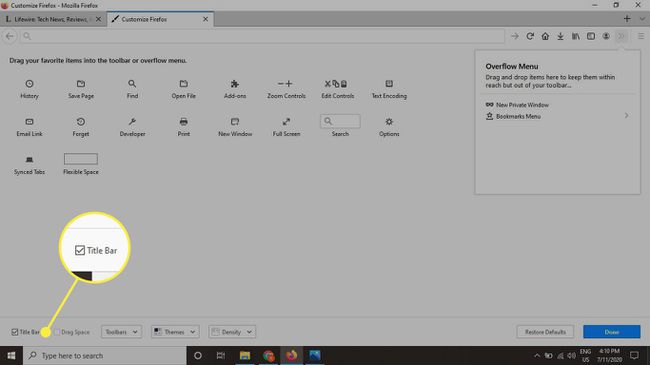
-
Valitse Työkalurivitja valitse sitten valikkopalkki ja Kirjanmerkit-työkalupalkki avattavassa valikossa näyttääksesi vastaavat työkalurivit.
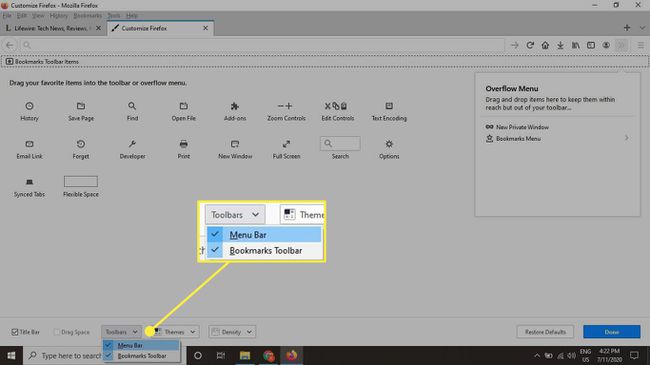
-
Valitse Teematja valitse sitten yksi käytettävissä olevista teemoista. Tai valitse Hanki lisää teemoja lisävaihtoehtoja varten.
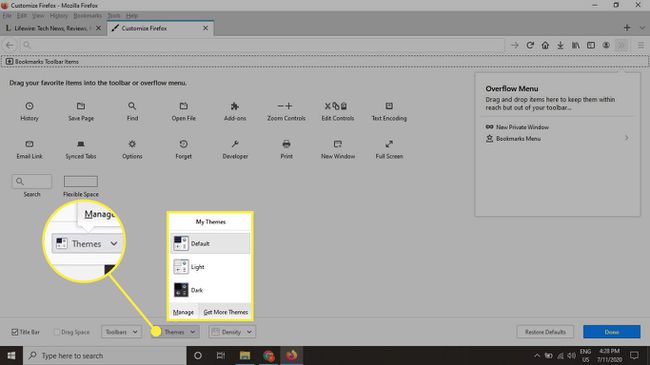
-
Valitse Paksuusja valitse sitten haluamasi asettelu.
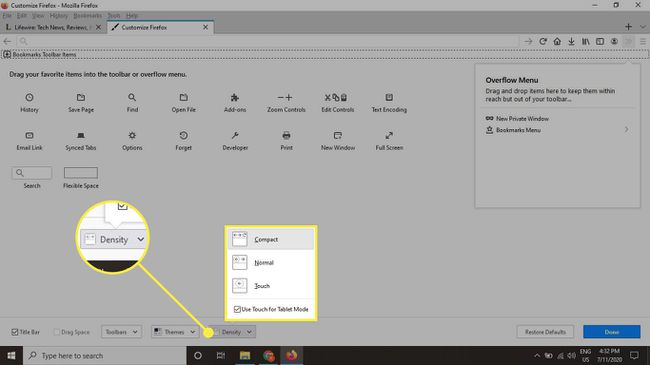
-
Valitse Valmis tallentaaksesi muutokset. Valitse Palauta oletusasetukset peruuttaaksesi tekemäsi muutokset ja palauttaaksesi Firefox-käyttöliittymän alkuperäiseen tilaan.